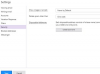Χρησιμοποιήστε συντομεύσεις Mac στο πληκτρολόγιο του υπολογιστή σας.
Όταν χρησιμοποιείτε πληκτρολόγιο υπολογιστή για τον έλεγχο του υπολογιστή σας Apple Macintosh, ορισμένα από τα πλήκτρα που είναι διαθέσιμα σε ένα πληκτρολόγιο Mac δεν θα επισημαίνονται στο πληκτρολόγιο του υπολογιστή. Το Mac OSX θα εξακολουθεί να αναγνωρίζει τις συντομεύσεις πληκτρολογίου που έχουν προγραμματιστεί στο λειτουργικό σύστημα, αλλά θα πρέπει να πατήσετε διαφορετικά πλήκτρα για πρόσβαση στις συντομεύσεις. Γνωρίζοντας ποια πλήκτρα σε ένα πληκτρολόγιο υπολογιστή λειτουργούν ως πλήκτρα Mac θα σας βοηθήσει να εξοικονομήσετε χρόνο όταν χρησιμοποιείτε συντομεύσεις πληκτρολογίου.
Βήμα 1
Πατήστε "Alt" στο πληκτρολόγιο του υπολογιστή σας όταν χρειάζεται να κάνετε "Κλικ επιλογής". Ο υπολογιστής σας θα εντοπίσει ένα συμβάν "Επιλογή κλικ" όταν πατάτε παρατεταμένα το "Alt" ενώ κάνετε κλικ με το ποντίκι.
Το βίντεο της ημέρας
Βήμα 2
Πατήστε "Alt" στο πληκτρολόγιο του υπολογιστή σας κάθε φορά που χρειάζεται να εκτελέσετε μια συντόμευση πληκτρολογίου που απαιτεί να πατήσετε το πλήκτρο "Επιλογή" σε ένα πληκτρολόγιο Mac. Το πλήκτρο "Alt" είναι το ισοδύναμο PC με το πλήκτρο "Option" στο Mac.
Βήμα 3
Πατήστε το πλήκτρο "Windows" στο πληκτρολόγιό σας όποτε θέλετε να εκτελέσετε μια συντόμευση πληκτρολογίου που απαιτεί να πατήσετε το πλήκτρο "Apple". Το πλήκτρο "Windows" στο πληκτρολόγιο του υπολογιστή σας είναι το αντίστοιχο του πλήκτρου "Apple" σε Mac. Το κλειδί "Apple" ονομάζεται επίσης κλειδί "Command".
Υπόδειξη
Ορισμένα πληκτρολόγια υπολογιστή διαθέτουν ένα πλήκτρο "Function Lock" που ενεργοποιεί τα πλήκτρα "F-number" στο επάνω μέρος του πληκτρολογίου. Εάν πατάτε ένα από τα πλήκτρα λειτουργιών και δεν εκτελεί την επιθυμητή ενέργεια, πατήστε το πλήκτρο «F-lock» ή «Function Lock» για να ενεργοποιήσετε τα πλήκτρα λειτουργίας και δοκιμάστε ξανά το πλήκτρο λειτουργίας. Εάν έχετε ένα ποντίκι με δύο κουμπιά, το δεξί κλικ εκτελεί την ίδια λειτουργία με το «Κλικ επιλογών».